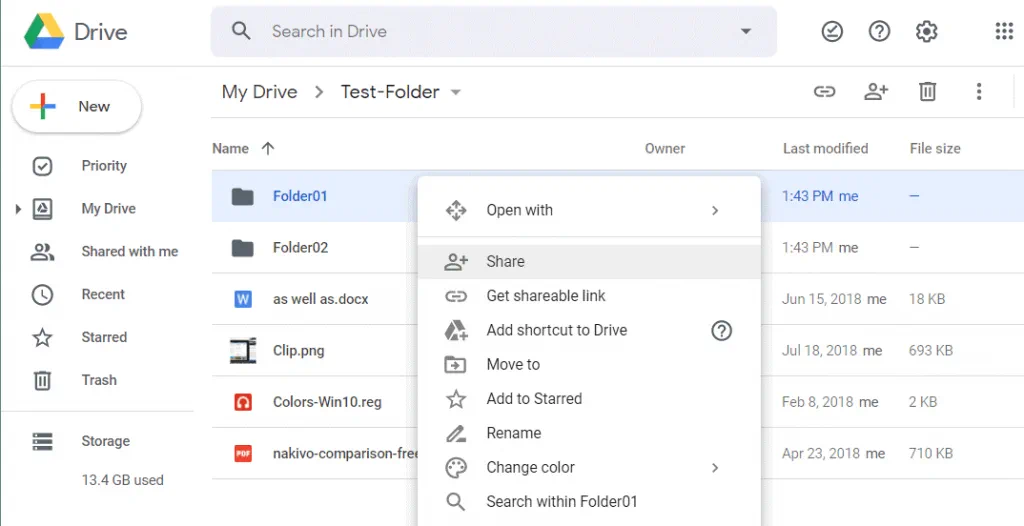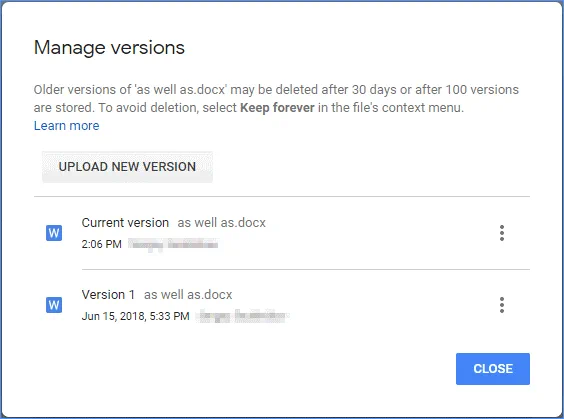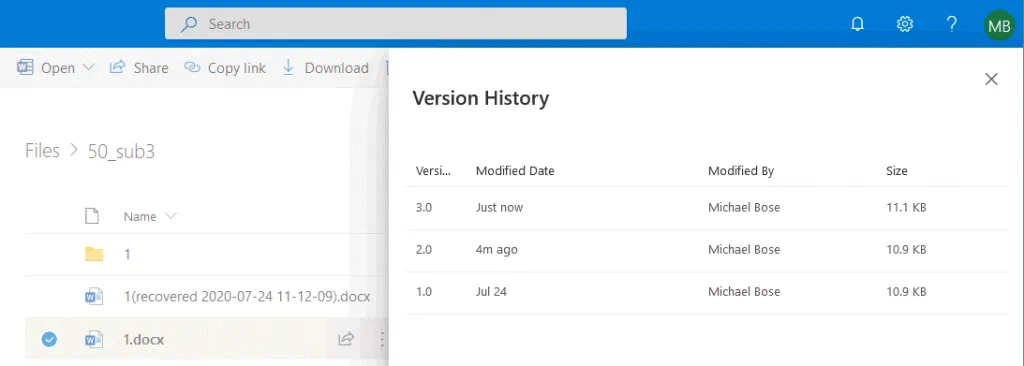Os serviços de armazenamento em nuvem são populares hoje em dia porque permitem aos usuários armazenar arquivos em um só lugar e ter acesso a eles de qualquer local onde haja uma conexão com a internet. Compartilhar arquivos com outras pessoas é outro motivo para a popularidade desses serviços. Enviar arquivos grandes ou um grande número de arquivos por e-mail, Skype ou outros aplicativos de mensagens não é conveniente devido a um conjunto de limitações. Os serviços de armazenamento em nuvem oferecem limites maiores de tamanho de arquivo e armazenamento, o que os torna atraentes para os usuários. Hoje em dia, muitos serviços diversos de armazenamento em nuvem para arquivos estão disponíveis. O Google Drive e o OneDrive estão entre os mais populares desses serviços de armazenamento.
O que é o OneDrive?
O OneDrive é uma plataforma de armazenamento em nuvem fornecida pela Microsoft para usuários com contas da Microsoft para hospedar arquivos na nuvem. Uma diferença entre um drive regular e o OneDrive é que um drive como HDD (disco rígido), SSD (unidade de estado sólido) ou pen drive é instalado fisicamente em seu computador, enquanto o OneDrive é um armazenamento em nuvem abstrato que só pode ser acessado via internet. O OneDrive era anteriormente conhecido como SkyDrive até ser renomeado em janeiro de 2014. O OneDrive pode ser de dois tipos: OneDrive (OneDrive pessoal) e OneDrive for Business. O OneDrive for Business só pode ser usado mediante pagamento.
O que é o Google Drive?
O Google Drive é uma plataforma de armazenamento em nuvem fornecida pelo Google para armazenar arquivos. Qualquer pessoa que tenha uma conta do Google tem acesso ao Google Drive. Se você usa o Google Mail (Gmail), não há necessidade de criar uma conta separada para usar esse armazenamento em nuvem fornecido pelo Google. Assim como o OneDrive, o Google Drive pode ser usado para contas pessoais e para usuários em organizações.
Espaço de armazenamento disponível para uma conta gratuita
Nem todos os usuários podem pagar por uma assinatura paga para suas contas. Portanto, é importante saber quanto espaço de armazenamento é fornecido aos usuários que têm contas gratuitas. Ao comparar o OneDrive com o Google Drive, a categoria gratuita deve ser analisada.
OneDrive. A Microsoft fornece 5 GB de espaço de armazenamento no OneDrive para contas gratuitas (OneDrive Basic). Observe que até 2015, 15 GB estavam disponíveis para contas gratuitas no OneDrive. A quantidade de espaço de armazenamento gratuito foi reduzida. Se você precisa armazenar mais de 5 GB no OneDrive, considere usar uma assinatura paga do OneDrive.
Google Drive. O Google fornece 15 GB para usuários que têm uma conta gratuita do Google. O Google Drive é integrado aos serviços Gmail e Google Fotos. Se 15 GB não são suficientes para você, você pode começar uma assinatura paga do Google.
Espaço de armazenamento para contas pagas e planos de assinatura
Outra categoria da comparação entre Google Drive e OneDrive é o preço e o armazenamento para contas pagas. Ambos os fornecedores oferecem vários planos de assinatura que podem atender às necessidades de diferentes clientes. Para ambos os serviços, o preço depende do tamanho de armazenamento necessário. Os planos de assinatura que permitem aos clientes usar mais espaço de armazenamento custam mais.
Google Drive
O Google Drive tem dois planos de assinatura – um para usuários individuais (consumidores) e outro para organizações. A precificação do Google Drive para usuários individuais é bastante simples. Os planos de armazenamento para consumidores são chamados Google One e os planos de armazenamento para organizações são chamados G Suite. Os planos de assinatura do Google One são os seguintes:
USD 20 para 100 GB por ano/usuário
USD 30 para 200 GB por ano/usuário
USD 100 para 2 TB por ano/usuário
USD 300 para 30 TB por ano/usuário
O Google também permite que os usuários paguem mensalmente. Os planos de assinatura do Google One não podem ser aplicados a usuários que usam contas como parte do G Suite para organizações. O Google fornece ao G Suite para organizações planos de assinatura especiais. Nesse caso, a precificação é um pouco mais complicada.
Básico
USD 6 por usuário/mês
30 GB de armazenamento em nuvem no Google Drive
Negócios
USD 12 por usuário/mês
O armazenamento em nuvem no Google Drive é ilimitado se houver menos de 5 usuários em uma organização
Empresarial
USD 25 por usuário/mês
O armazenamento em nuvem no Google Drive é ilimitado se houver menos de 5 usuários em uma organização. Além disso, uma organização deve pagar USD 8 por usuário ativo/mês e 0,04$ por GB de armazenamento usado no Google Cloud.
O tamanho máximo de um único arquivo que pode ser carregado no Google Drive para todos os planos de assinatura é 5 TB.
Nota: A Google também fornece o Google Cloud Storage, que é um dos serviços da Google Cloud. Ao contrário do Google Drive, o Google Cloud Storage pode ser usado para armazenar dados, incluindo backups, em nível empresarial. Os dados no Google Cloud Storage são armazenados em buckets de forma semelhante ao Amazon S3.
O OneDrive
A assinatura do OneDrive é ativada por padrão para usuários que compram uma assinatura do Office 365.
Office 365 Home inclui 1 TB de espaço de armazenamento no OneDrive. Com o OneDrive, você tem Word, Excel, PowerPoint, Outlook e Access por 1 ano. Você pode compartilhar sua assinatura do Office 365 com 5 usuários, por exemplo, com sua família, e cada usuário recebe 1 TB de espaço de armazenamento no OneDrive. O preço da assinatura do Office 365 Home é de USD 100 por ano. O Office 365 Home foi renomeado para Microsoft 365 Family.
Office 365 Personal custa USD 70 por ano e oferece 1 TB de armazenamento para um único usuário. Você pode aumentar o espaço de armazenamento no OneDrive para 2 TB com um custo adicional: USD 120 extras por ano ou USD 10 extras por mês. Como pode ver, este preço é cerca de duas vezes maior do que o preço para 2 TB no Google Drive. A única vantagem do OneDrive neste caso é que você obtém aplicativos do Microsoft Office 365 com uma assinatura do Office 365.
OneDrive 100 GB. Se não precisar dos aplicativos do Microsoft Office 365, você pode comprar uma assinatura apenas para o OneDrive. O preço para 100 GB é de USD 2 por mês/usuário.
OneDrive for Business
Existem dois principais planos de assinatura para o OneDrive for Business. Esses planos de assinatura podem ser utilizados por organizações.
Plano 1 do OneDrive for Business
1 TB, USD 5 por mês por usuário (USD 60 por usuário por ano)
Plano 2 do OneDrive for Business
Armazenamento ilimitado, USD 10 por mês por usuário (USD 120 por usuário por ano)
O tamanho máximo do arquivo é de 100 GB para o OneDrive
Observação: Os preços podem ser alterados. Por favor, verifique os preços nos sites oficiais do Google e da Microsoft. Os planos de assinatura para organizações permitem o uso de um nome de domínio personalizado nos endereços de e-mail das contas de usuário.
Compartilhamento de Arquivos e Versionamento
Outro ponto da comparação Microsoft OneDrive vs Google Drive é como funcionam os recursos de compartilhamento de arquivos e versionamento em cada serviço de armazenamento em nuvem.
O versionamento permite salvar versões de arquivos a cada vez que as alterações são salvas. O versionamento permite desfazer alterações indesejadas em arquivos, restaurar versões válidas antes que os arquivos se corrompam e ver o nome do usuário que salvou as alterações em um arquivo. O versionamento está disponível na interface da web de ambos os serviços – Google Drive e OneDrive.
Compartilhamento do Google Drive
Arquivos e pastas no Google Drive podem ser compartilhados com usuários do Gmail selecionados ou com todos.
Os usuários com quem os arquivos são compartilhados podem ter as seguintes permissões:
- Organizar, adicionar e editar
- Somente visualização
Ao compartilhar arquivos e pastas, você pode selecionar os usuários com os quais deseja compartilhar os dados, selecionando seus endereços de e-mail do Google. Você também pode compartilhar conteúdo com grupos do Google, definindo o endereço de e-mail do grupo do Google. Os usuários devem ter um link para acessar uma pasta ou arquivos compartilhados no Google Drive. Se um usuário com um link para uma pasta compartilhada não estiver definido na lista de usuários permitidos, esse usuário pode enviar uma solicitação de acesso para sua conta. Também é possível compartilhar conteúdo armazenado no Google Drive com o público (o modo Visualização é selecionado por padrão, mas você pode selecionar as opções Edição ou Comentário para usuários). Arquivos públicos compartilhados para todos são indexados pelo mecanismo de busca do Google e podem ser encontrados no Google. O compartilhamento de arquivos é configurado na interface da web fornecida pelo Google.
As opções de compartilhamento de link público são:
- Ligado – público na web (não requer login)
- Ligado – qualquer pessoa com o link (não requer login)
- Desligado – pessoas específicas
Versionamento do Google Drive
Ao salvar um arquivo após editar no Google Drive, uma nova versão do arquivo é criada que permite reverter e desfazer alterações indesejadas. Isso também se aplica à edição de arquivos compartilhados no Google Drive. Uma nova versão é criada quando um usuário renomeia um arquivo ou pasta, move ou remove itens, faz upload de um novo arquivo ou altera as opções de compartilhamento de um arquivo ou pasta.
Limites do Google Drive:
O número máximo de versões salvas: 100 versões ou 30 dias (você pode selecionar a opção Manter para sempre para versões personalizadas)
O número máximo de itens em uma unidade compartilhada: 400.000 arquivos e pastas
O número máximo de pastas aninhadas em Unidades Compartilhadas: 20
Usuários individuais podem fazer upload de 750 GB de arquivos por dia
Arquivos na Lixeira da Minha unidade (Lixeira da Minha unidade) não são excluídos automaticamente para usuários que usam uma conta pessoal do Google. Se os arquivos forem armazenados em Unidades Compartilhadas por usuários do Google (G Suite para organizações), os arquivos removidos são excluídos permanentemente da Lixeira após 30 dias.
Compartilhamento do OneDrive
Ao usar o OneDrive, você também pode compartilhar arquivos e pastas com outras pessoas. Arquivos armazenados no OneDrive são privados por padrão até que você decida compartilhá-los manualmente. Observe que o compartilhamento é limitado na assinatura básica ou somente de armazenamento do OneDrive. O compartilhamento de vários arquivos ou pastas de uma vez não está disponível para o OneDrive ao usar contas de trabalho ou escolares.
Ao compartilhar arquivos e pastas, você deve copiar um link gerado e enviá-lo para os usuários com quem deseja compartilhar conteúdo ou publicar um link em um site. O compartilhamento de arquivos pode ser configurado na interface da web do Microsoft OneDrive assim que você fizer login usando sua conta da Microsoft.
As opções de compartilhamento disponíveis são as seguintes:
Permitir edição. Se esta opção for selecionada, os usuários com quem os arquivos são compartilhados (usuários que têm contas da Microsoft) podem editar arquivos, adicionar arquivos a uma pasta compartilhada, mover, excluir arquivos, alterar a lista de usuários permitidos a compartilhar arquivos ou pastas. Se esta opção não for selecionada, os usuários podem visualizar, baixar e copiar itens sem a necessidade de fazer login. Eles não podem editar arquivos nem encaminhar links para outras pessoas.
Definir data de expiração. Você pode criar um link para arquivos compartilhados que seja válido até a data selecionada. Após a data definida, o link é desativado e os usuários não podem mais acessar os arquivos compartilhados. Nesse caso, você deve criar um novo link para continuar compartilhando os arquivos.
Definir senha. Você pode proteger arquivos compartilhados com uma senha. Os usuários que possuem um link para os arquivos compartilhados são solicitados a inserir a senha para acessar os arquivos. O usuário que cria o compartilhamento do arquivo deve fornecer uma senha para os usuários individualmente.
Se você tiver uma conta Microsoft para uma organização e usar OneDrive para trabalho ou escola, você pode selecionar opções adicionais de compartilhamento:
Qualquer pessoa com o link. Qualquer pessoa que possua o link tem acesso ao conteúdo compartilhado, incluindo pessoas fora da sua organização.
Pessoas na [sua organização] com o link. Qualquer pessoa que possua um link para um arquivo compartilhado na sua organização pode acessar o arquivo.
Pessoas com acesso existente. Essa opção não altera as permissões existentes.
Pessoas específicas. Use essa opção para fornecer acesso a usuários específicos.
Permitir edição. Essa caixa de seleção permite o nível máximo de acesso e permite a edição de arquivos e pastas compartilhados, renomear, alterar a lista de usuários que compartilham os arquivos, excluir arquivos, entre outros.
Versionamento do OneDrive
Se você usar uma conta pessoal da Microsoft, o número máximo de versões de arquivos que podem ser recuperadas é de 25. Se você usar uma conta da Microsoft para organizações, o número de versões depende da configuração da biblioteca e um administrador do sistema pode desativar o controle de versões de documentos na configuração do SharePoint Server.
Os itens excluídos são armazenados na Lixeira por 30 dias e depois são movidos para a segunda etapa da Lixeira. Se a Lixeira estiver cheia, mas novos itens continuarem sendo adicionados à Lixeira, os itens mais antigos são excluídos primeiro após 30 dias.
Os itens excluídos são armazenados por no máximo 93 dias na Lixeira (primeira e segunda etapas) no Office 365 até serem excluídos permanentemente.
Limites do OneDrive:
O número máximo de versões salvas: não menos que 100 versões principais e no máximo 500 versões (OneDrive for Business). O período máximo de retenção para contas pessoais é de 30 dias e 25 versões.
O número máximo de itens em uma unidade compartilhada: É recomendável não exceder o limite de 300.000 itens compartilhados para um desempenho ideal. O limite máximo é de 30 milhões de itens compartilhados para um único OneDrive ou Biblioteca do Site de Equipe.
O número máximo de pastas aninhadas em Unidades Compartilhadas: 5.000 subpastas em uma única pasta
Existe uma desvantagem significativa ao usar o OneDrive para usuários que possuem contas gratuitas. Usuários individuais podem fazer upload de no máximo 5 GB de arquivos para o OneDrive gratuitamente, conforme explicado acima. No entanto, há um limite diário para o download dos dados compartilhados. Quando o tráfego de download é excedido, você não pode baixar arquivos até o dia seguinte. Os usuários que estão tentando baixar dados compartilhados no OneDrive verão esse erro quando já tiverem baixado 20 GB de dados em um determinado dia:
O usuário que compartilhou excedeu o limite de compartilhamento. Por favor, tente novamente mais tarde.
A Microsoft quer que os usuários comprem uma assinatura paga em vez de usar uma conta gratuita. Ao contrário do Microsoft OneDrive, o Google Drive não possui essas limitações de download para dados compartilhados. Qual serviço de armazenamento selecionar neste caso – Google Drive ou OneDrive? Se você pretende usar uma conta gratuita para armazenar e compartilhar arquivos na nuvem, escolha o Google Drive.
Aplicativos do cliente e sincronização
Ao comparar o Google Drive com o OneDrive, não se esqueça dos aplicativos do cliente que permitem acessar arquivos na nuvem sem um navegador da web. Além de uma interface web, ambos os fornecedores fornecem um aplicativo cliente independente que permite aos usuários sincronizar arquivos e pastas no armazenamento em nuvem com arquivos e pastas em um disco local em seu computador.
Google Drive
O Google Backup e Sincronização é o nome do aplicativo cliente que pode ser instalado em um sistema operacional para acessar dados em sua Google Drive. Apenas Windows e macOS são suportados. Infelizmente, o Linux não é suportado por enquanto. O aplicativo não é pré-instalado e deve ser instalado manualmente. Você pode selecionar pastas personalizadas que deseja sincronizar.
Os arquivos sincronizados que são baixados da Google Drive para um disco local podem ser acessados quando você está offline. Uma vez que você esteja online, você pode sincronizar (fazer upload) dos arquivos alterados na Google Drive. Esta abordagem permite que você economize espaço em sua Google Drive ou disco local (as unidades flash USB e os cartões flash também são suportados) e reduza o tráfego na internet.
OneDrive
O nome de um aplicativo cliente para acessar seus arquivos do OneDrive é OneDrive desktop. Há o OneDrive para Windows e o OneDrive para Mac OS X. Não há cliente do OneDrive para Linux. O cliente do OneDrive está integrado nas últimas versões do Windows, como Windows 10, Windows Server 2016 e Windows Server 2019. O OneDrive possui o recurso de Arquivos Sob Demanda. Os usuários podem selecionar arquivos e pastas personalizadas a serem sincronizados. É possível selecionar subpastas personalizadas, não apenas pastas na pasta raiz do OneDrive. Agora, o histórico de versões está disponível em um explorador de arquivos (Windows Explorer e macOS Finder) para usuários que instalam o cliente desktop do OneDrive.
A sincronização em nível de bloco permite que você copie apenas os blocos alterados dos arquivos editados do seu disco local para o OneDrive e vice-versa. A Microsoft afirma que esse recurso pode reduzir significativamente a quantidade de tráfego na internet, pois arquivos inteiros não são copiados após a edição, aumentando assim a velocidade de sincronização de dados.
Recursos para Colaboração e Integração
O OneDrive é melhor que o Google Drive para colaboração? Depende do software de escritório que você usa. Vamos analisar esta categoria da comparação Google Drive vs Microsoft OneDrive em detalhes.
Google Drive
Os usuários com contas do Google podem colaborar usando aplicativos da web do Google, como Google Docs, Google Sheets e Google Slides para editar documentos (doc, docx, xls, xlsx e outros formatos de arquivo de escritório) localizados no Google Drive. O Google Drive está integrado ao Gmail e pode ser usado para enviar arquivos grandes que não podem ser anexados a mensagens de e-mail padrão. Os usuários podem ver quem está editando um documento em tempo real. O histórico de versões é ativado nesse caso. Usuários com contas do Google podem usar o Google Calendar, Hangout Meet e Hangout Chat. O Google Drive para contas de organização oferece suporte à integração com Slack, Salesforce e outras ferramentas de terceiros.
OneDrive
O OneDrive está integrado com os aplicativos do Microsoft Office 365, como Word Online, Excel Online, PowerPoint Online, SharePoint Online e outros para usuários que possuem contas pagas da Microsoft (exceto uma assinatura independente do OneDrive). Os aplicativos do Microsoft Office são populares entre os usuários em todo o mundo e a integração do OneDrive com esses aplicativos é uma vantagem significativa de uma assinatura do Microsoft 365. A integração perfeita permite que os usuários editem um documento compartilhado armazenado no OneDrive simultaneamente usando Word Online, Excel Online, PowerPoint, Teams e outros aplicativos.
Portanto, se você não usa os aplicativos do Microsoft Office, considere usar o Google Drive. Se você usa os aplicativos do Microsoft Office, usar o OneDrive pode ser atraente para se beneficiar da integração do Office 365 e recursos de colaboração.
Segurança e Privacidade
A segurança e a privacidade são dois aspectos importantes da comparação entre o Microsoft OneDrive e o Google Drive, porque ninguém quer que seus dados sejam roubados ou comprometidos por terceiros. Um alto nível de segurança reduz a probabilidade de vazamentos de dados, comprometimento de contas, entre outros. Quanto à privacidade dos dados, ao usar serviços de nuvem pública, não é possível ter 100% de certeza de que seus dados armazenados na nuvem são privados. Tudo o que você pode fazer é confiar que seu provedor de armazenamento em nuvem tenha os controles adequados. Se a privacidade for uma preocupação para você, evite armazenar dados sensíveis em nuvens públicas.
O Google pode usar os dados coletados para publicidade personalizada. A Microsoft pode escanear os dados do usuário em busca de qualquer conteúdo classificado pela Microsoft como indesejado. Alguns usuários podem ter preocupações sobre essas políticas. Basicamente, o nível de privacidade é comparável tanto para o Google Drive quanto para o OneDrive. Não há evidências de contas hackeadas ou vazamentos graves de dados de serviços na nuvem do lado da Microsoft.
Ambos os serviços fornecem verificação em duas etapas para evitar roubo de contas por meio do roubo de nome de usuário e senha. A Microsoft apresentou um serviço chamado Personal Vault para armazenar os dados mais importantes e sensíveis com um nível mais alto de segurança. O Personal Vault só pode ser acessado usando métodos de autenticação em duas etapas.
Não há criptografia de ponta a ponta para ambos os serviços (criptografia de arquivos no lado do usuário, transferência de arquivos criptografados pela internet para a nuvem e descriptografia de arquivos na nuvem). Em vez disso, a criptografia é realizada usando o protocolo HTTPS para transferência de arquivos pela internet.
Existem diferenças nos métodos de criptografia entre o Google Drive e o OneDrive.
Google Drive
É utilizada a criptografia AES de 128 bits para proteger arquivos durante a transferência de dados pela rede.
A criptografia AES de 256 bits é usada para cifrar arquivos armazenados no Google Drive.
OneDrive
É utilizada a criptografia AES de 256 bits para proteger arquivos durante a transferência de dados pela rede.
Não é utilizada criptografia para arquivos armazenados no OneDrive para usuários que possuem contas gratuitas da Microsoft. Isso é uma desvantagem do OneDrive quando comparamos com o Google Drive. Os dados armazenados no OneDrive são criptografados para usuários que possuem contas pagas da Microsoft. O Google e a Microsoft utilizam suas próprias chaves de criptografia para criptografar os arquivos.
Desempenho e Confiabilidade
A comparison of OneDrive versus Google Drive performance can help you select the fastest cloud storage service. You get the highest performance if you follow the recommendations and requirements. Both vendors declare that they provide high performance for their services in general. However, sometimes users notice performance degrading especially when using the OneDrive desktop client. As for reliability, both services provide more than 99% of availability and reliability.
Opções de Pesquisa
Quando você armazena um grande número de arquivos e pastas em um serviço de armazenamento em nuvem, pode esquecer o nome exato de um arquivo necessário ou onde ele está localizado. Por esse motivo, vamos analisar a diferença entre as opções de pesquisa do Google Drive e do OneDrive.
O Google oferece funcionalidade de pesquisa avançada para o Google Drive. O Google exibe os resultados da pesquisa atualizando-os em tempo real após cada caractere digitado no campo de pesquisa. As opções de pesquisa avançada permitem filtrar a pesquisa por tipo de arquivo, palavra-chave, data da última atividade, entre outros. Algoritmos de aprendizado de máquina são utilizados pelo Google para aprimorar a pesquisa.
No Microsoft OneDrive, você precisa digitar uma consulta de pesquisa e pressionar Enter para iniciar a pesquisa. Em seguida, os resultados da pesquisa são exibidos.
A pesquisa funciona melhor para o Google Drive. O Google tem vantagens nessa categoria e isso não é surpreendente, pois o Google desenvolveu um dos melhores mecanismos de busca para pesquisas globais na web.
Conclusão
Cada serviço de armazenamento em nuvem tem suas próprias vantagens e desvantagens. O Microsoft OneDrive oferece integração perfeita com outras aplicações do Microsoft Office 365, o que torna esse serviço de armazenamento em nuvem atraente para usuários e empresas que utilizam o Microsoft Office. Se você não usa o Microsoft Office, pode optar pelo Google Drive. Se você ou sua empresa utiliza o Gmail para comunicação, usar o Google Drive traz muitas vantagens.
Se você deseja usar uma conta gratuita para utilizar o armazenamento em nuvem, tenha em mente que existem muitas limitações no Microsoft OneDrive, incluindo um limite de 5 GB para armazenamento em nuvem e um limite de download para arquivos compartilhados. Nesse caso, é recomendado o uso do Google Drive. Se nenhum dos dois serviços de armazenamento em nuvem mencionados atender aos seus requisitos, considere usar o Google Cloud Storage ou Amazon S3, que podem ser usados como armazenamento em nuvem para usuários individuais e organizações.
Se você usa o Office 365, não se esqueça de uma solução de backup confiável para o Office 365, como o NAKIVO Backup & Replication.
Source:
https://www.nakivo.com/blog/onedrive-vs-google-drive/